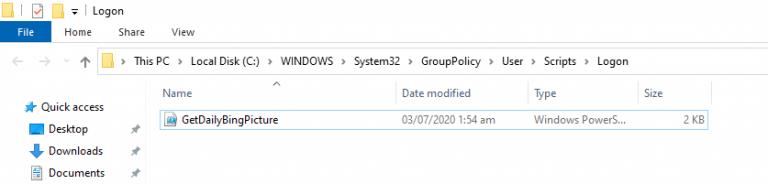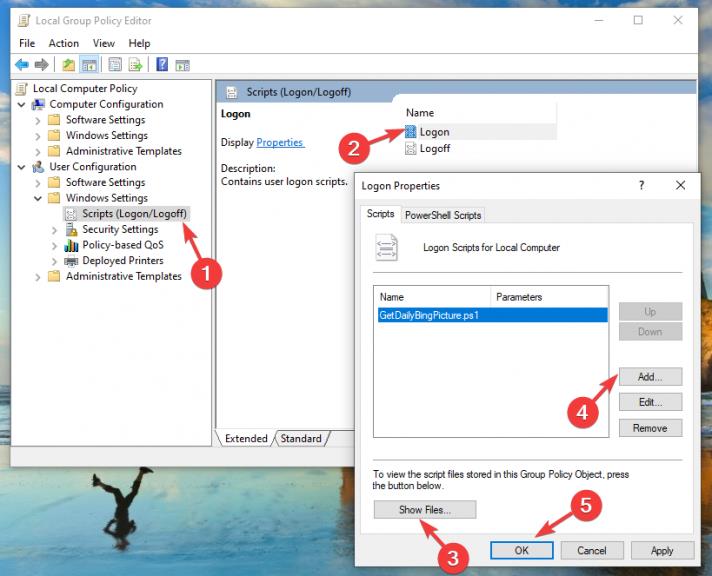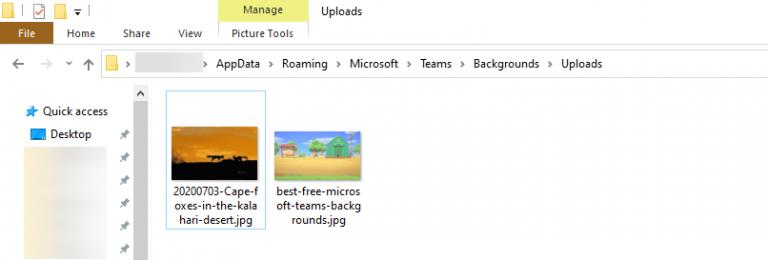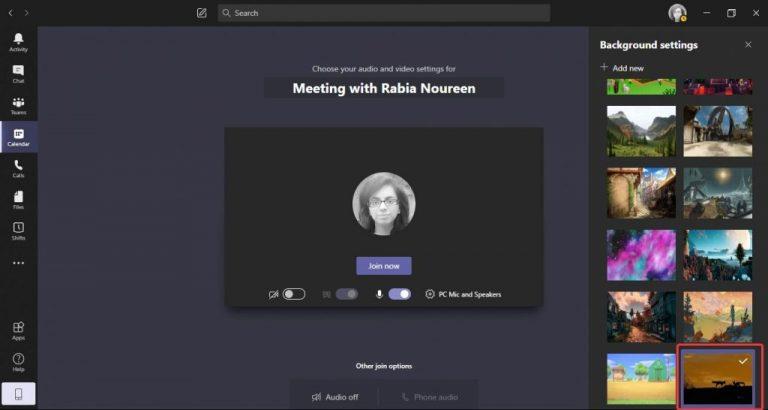Nëse jeni lodhur duke kërkuar për sfonde të personalizuara vazhdimisht, ekziston një zgjidhje që ju lejon të shkarkoni automatikisht fotografitë Bing Daily të Microsoft dhe t'i përdorni ato si sfonde të Ekipeve të Microsoft. Ja se si.
Shkarkoni skriptin PowerShell
Automatizoni procesin e shkarkimit ditor të imazhit të Bing
Navigoni te nëndosja e sistemit Teams — Ju duhet të shihni imazhin Bing të shkarkuar në listën e imazheve
Hapni Teams për të përdorur sfondet e reja të personalizuara të Bing - Nëse dëshironi, mos ngurroni të rregulloni skriptin PowerShell për të përdorur të njëjtin emër skedari dhe mbishkruani automatikisht imazhin e përditshëm të Bing për ju.
Microsoft së fundi ka dorëzuar kontrolle për efektet e sfondit që lejojnë përdoruesit të ngarkojnë imazhet e tyre të sfondit për takimet e Microsoft Teams. Nëse jeni duke kërkuar për një përzgjedhje të mirë fotografish të bukura për të zbukuruar takimet tuaja të përditshme, MVP e Office 365, Martina Grom, së fundmi detajoi një mënyrë jozyrtare për të rrëmbyer fotografitë e Bing Daily të Microsoft dhe për t'i përdorur ato si sfonde të Ekipeve të Microsoft. Procesi është pak teknik, por ne do të kalojmë nëpër të gjithë hapat e ndryshëm më poshtë.
Hapi 1. Shkarkoni skriptin PowerShell
Hapi i parë përpara se të bëni ndonjë gjë është të shkarkoni skedarin e skriptit PowerShell të gatshëm për përdorim GetDailyBingPicture.ps1 nga kjo depo e GitHub . Ne sugjerojmë të shkoni te kjo lidhje për të shkarkuar direkt skedarin e skriptit, më pas të bëni një klikim me të djathtën në dritaren e shfletuesit dhe klikoni Save As për të ruajtur skedarin në kompjuterin tuaj.
Shënim: Mbani në mend se Redaktori i Politikave të Grupit Lokal (GPO) që kërkohet për të ekzekutuar skriptin nuk është i disponueshëm në botimet e Windows 10 Home dhe skripti që gjithashtu mund të mos funksionojë në disa konfigurime të kompjuterit.
Hapi 2. Automatizoni procesin e shkarkimit ditor të imazhit të Bing
Për të marrë automatikisht fotografinë e përditshme të Bing në dosjen "Ngarkimet e ekipeve", ndiqni këto hapa:
Shtypni tastin Windows + R për të hapur kutinë e komandës Run, shkruani gpedit.msc për të hapur Redaktuesin e Politikave të Grupit Lokal (GPO) dhe shtypni Enter.
Tani, lundroni te Konfigurimi i përdoruesit > Cilësimet e Windows > Skriptet (Logon/Logoff), siç tregohet më poshtë dhe klikoni dy herë opsionin Logon në panelin e djathtë.
Në dritaren Logon Properties, zgjidhni skedën PowerShell Scripts dhe klikoni butonin Show Files .
Windows Explorer me shtegun e skedarit C:WINDOWSSystem32GroupPolicyUserScriptsLogon do të hapet në ekranin tuaj. Kopjoni skriptin e shkarkuar GetDailyBingPicture.ps1 në dosjen Logon.
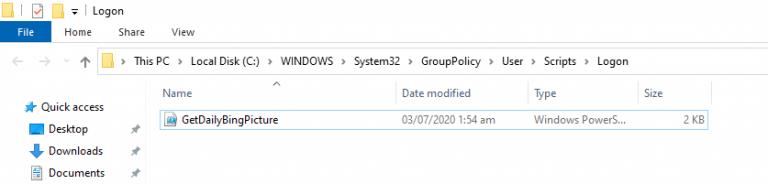
Pastaj kthehuni te dritaret Logon Properties, klikoni Shto , zgjidhni skedarin GetDailyBingPicture.ps1 dhe në fund klikoni butonin OK .
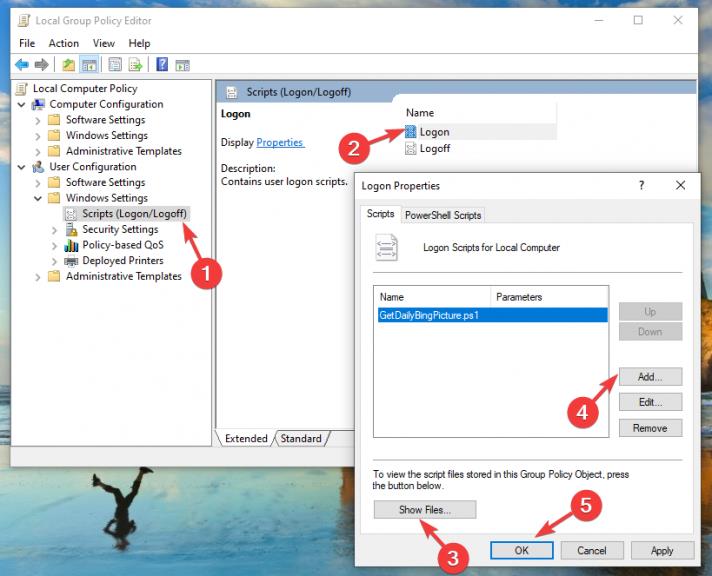
Shënim: Duhet të vendosni politikën e ekzekutimit të PowerShell nga Restricted në RemoteSigned për të lejuar ekzekutimin e skriptit PowerShell. Për ta bërë këtë, shtypni tastet Win+X, zgjidhni PowerShell si administrator dhe më pas ekzekutoni komandën e mëposhtme:
Set-ExecutionPolicy RemoteSigned
Pasi të ketë përfunduar konfigurimi i Redaktorit të Politikave të Grupit Lokal (GPO), log off/ristart PC tuaj për të aplikuar ndryshimet.
Hapi 3: Navigoni te nëndosja e sistemit Ekipet
Më pas, hapni File Explorer dhe thjesht kopjoni dhe ngjisni këtë adresë në shiritin në krye:
%APPDATA%MicrosoftTeamsBackgroundsNgarkime
Në dosjen Ngarkimet, duhet të shihni imazhin e përditshëm të Bing me një emër skedari të formatuar që përmban titullin/datën e imazhit siç tregohet në pamjen e ekranit dhe sfondi juaj i personalizuar tani është gati për t'u përdorur në takimin tuaj të ardhshëm të Ekipeve.
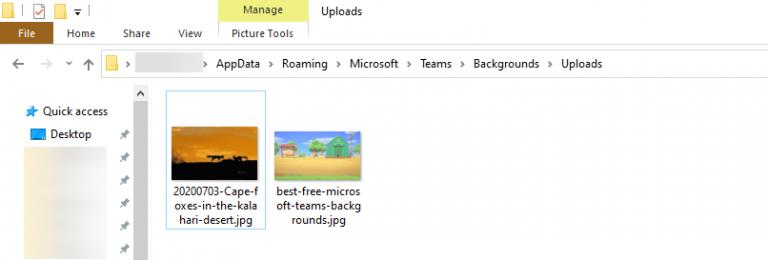
Hapi 4. Hapni Ekipet për të përdorur sfondet e reja të personalizuara të Bing
Tani që keni skedarin që dëshironi, hapni aplikacionin e desktopit Microsoft Teams, bashkohuni në takimin tuaj dhe zgjidhni butonin e ndërrimit të efekteve të sfondit pranë çelësit të mikrofonit. Sfondi juaj i ri Bing do të shfaqet tani në anën e djathtë të ekranit tuaj. Më në fund, zgjidhni dhe shikoni paraprakisht sfondin për të parë se si duket dhe më pas shtypni butonin Apliko.
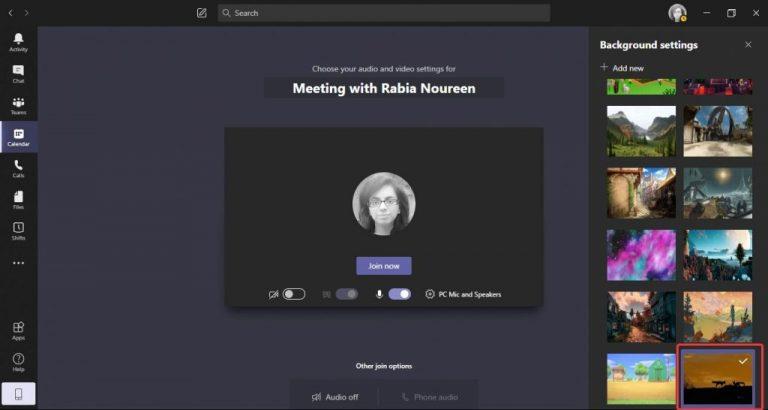
Argëtohuni me shumë prejardhje të personalizuara në Microsoft Teams!
Me këtë truk, tani keni mundësi të pafundme të sfondeve ekzotike të personalizuara në Ekipet e Microsoft. Megjithatë, nëse nuk dëshironi të plotësoni qindra imazhe në dosjen tuaj "Ngarkimet", duhet t'i fshini manualisht të gjitha imazhet e vjetra nga ajo dosje pas një kohe. Nëse dëshironi, mos ngurroni të rregulloni skriptin PowerShell për të përdorur të njëjtin emër skedari dhe mbishkruani automatikisht imazhin e përditshëm të Bing për ju.
Ju gjithashtu mund të luani me parametra të ndryshëm në skript për të eksploruar opsione të ndryshme personalizimi nën seksionin "Përdorni API të Bing.com":
- Parametri idx përcakton ditën: 0 është dita aktuale, 1 është dita e mëparshme, etj. Kjo kthehet për max. 7 dite.
- Parametri n përcakton se sa fotografi dëshironi të ngarkoni. Zakonisht, n=1 vetëm për të marrë fotografinë më të fundit (të sotme).
- Parametri mkt përcakton kulturën, si en-US, de-DE, etj.
Nëse jeni duke kërkuar për më shumë opsione të sfondit të personalizuar, ju ftojmë të shikoni qendrën tonë të dedikuar të sfondit të Ekipeve, ku ne ofrojmë shumë imazhe interesante të sfondit për të zgjedhur.